PC 카카오톡 채팅방 투명 설정 방법
회사나 공공장소에서 PC로 카톡을 할 때 누가 내 대화를 볼까 봐 불안하신 경험이 있으시죠? 별것 아닌 대화이지만 내 사생활이 드러나는 것 같아서 불편할 때 채팅방 투명 설정으로 화면을 잘 안 보이게 만들 수 있습니다.
설정 방법은 2가지인데 하나는 개별 채팅방에서 설정하는 것이고 다른 하나는 카카오톡 설정으로 들어가서 하는 방법입니다.
카카오톡 개별 채팅방 투명도 설정하기
설정 방법은 아주 간단합니다. 채팅창 하단에 있는 슬라이더를 움직이시면 바로 조절이 가능하죠.
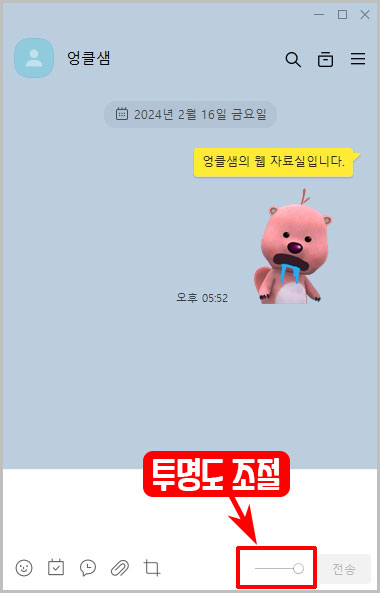
투명도 조절 슬라이더를 마우스로 움직여 보세요.
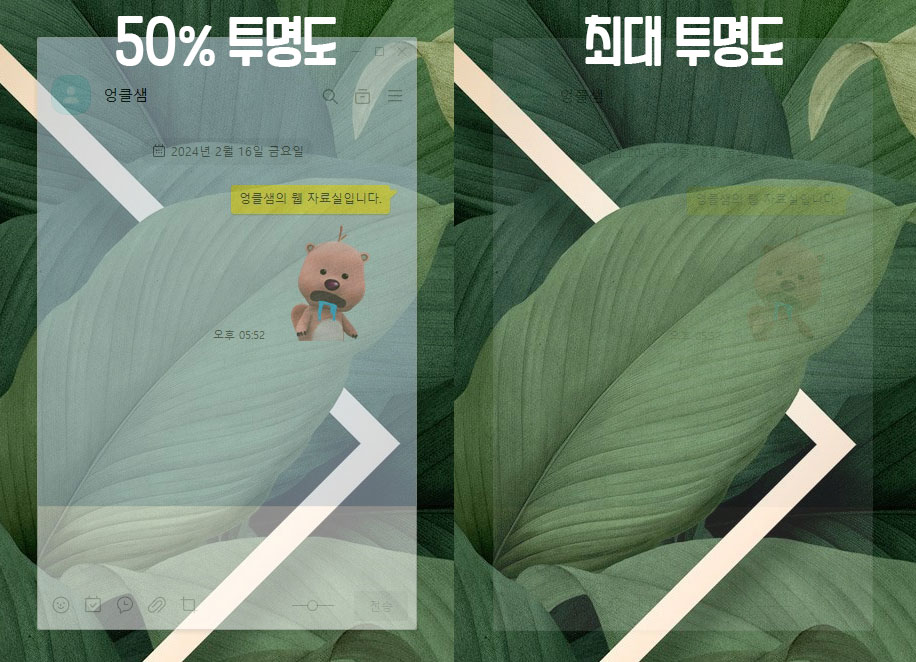
투명도를 절반 정도만 해도 잘 안 보입니다. 그리고 최대로 낮추면 정말 흐릿하게 보이기 때문에 나도 잘 안 보일 수 있습니다. 나도 눈에 힘을 주고 봐야 볼 수 있을 정도이기 때문에 다른 사람은 절대 보기 힘들죠.
배경 화면을 화려하게 꾸미면 스텔스 효과가 더욱 효과가 증대됩니다.
단, 개별 채팅방에서 투명도를 설정하면 해당 채팅방만 적용됩니다. 다른 채팅방은 그대로이기 때문에 전체 채팅방을 투명하게 만들려면 아래 설정에서 하셔야 합니다.
카톡 전체 채팅방 투명도 설정 방법
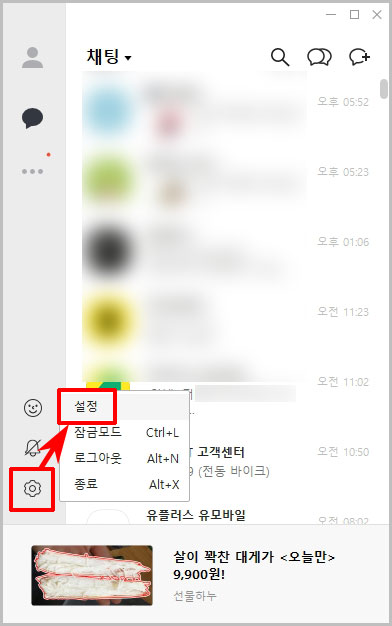
PC 카톡 화면에서 톱니바퀴를 누르고 설정으로 들어갑니다.
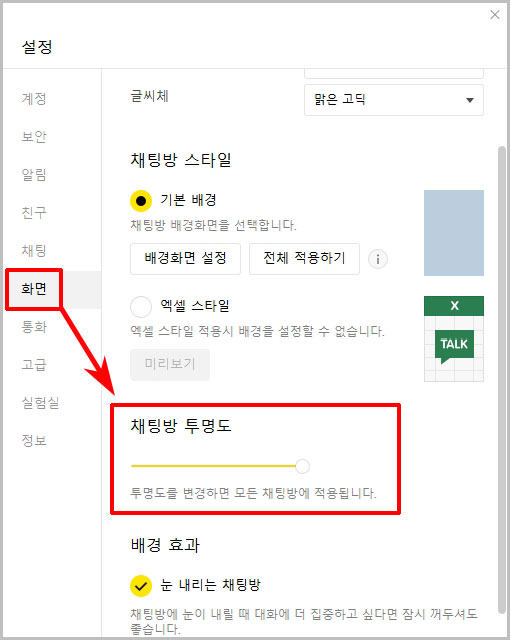
화면 메뉴에서 채팅방 투명도를 조절합니다.
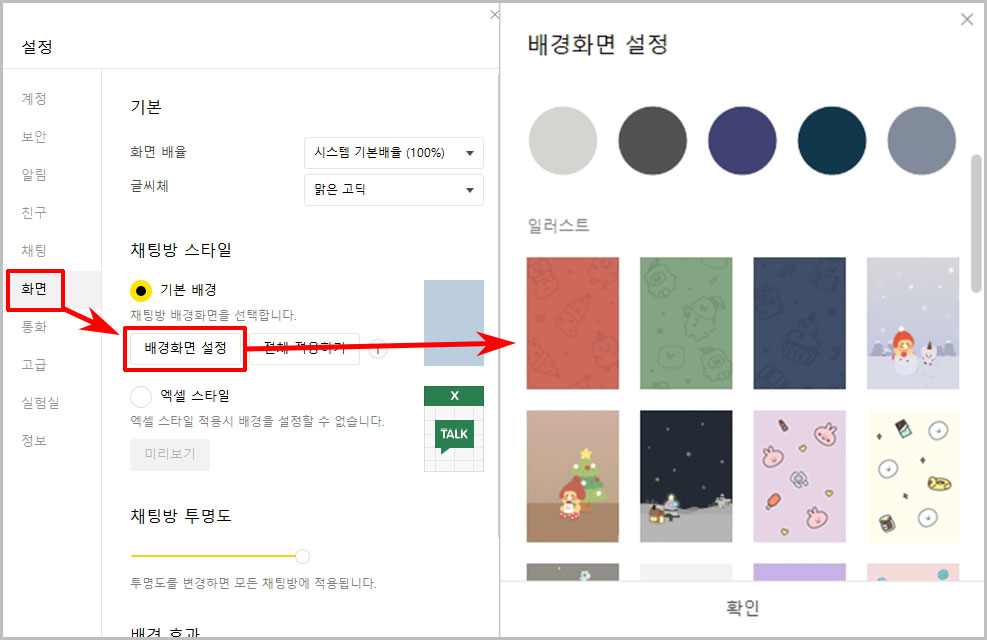
추가로 배경화면 설정에서 어두운 배경으로 바꾸면 투명도 효과가 극대화됩니다. (정확히는 본인의 윈도우 배경화면에 맞는 색상을 사용하시면 됩니다.)
투명도 개별 설정, 전체 설정 어느 것이 우선일까?
투명도를 개별 설정하고 전체 설정하는 방법을 알아보았는데 어느 설정이 우선하는지 궁금하지 않으신가요?
투명도를 개별 설정한 후 다시 전체 설정을 하면 전체 설정이 우선합니다. 그러나 반대로 전체 설정한 후에 개별 창에서 설정을 하면 개별 설정이 우선합니다.
결국 순서상 나중에 설정한 것이 그대로 적용되는 것입니다. 참고하시어 사용하시기 바랍니다.
추천 글 더 보기
>> 카카오톡 AI 기능 이용하기: 대화 요약 및 말투 변경
>> 카카오톡 모두 읽음 처리 방법 및 여러 채널 한꺼번에 나가기
>> 카카오톡 언어 변경 방법: 영어 일본어 중국어로 변경하기
>> 카카오톡 지방세 알림 받기 및 알림 해제 설정: 자동차세 주민세 재산세





댓글